Visual Studio網頁中需要添加一個可以輸入文本的文本框,該怎么制作文本框呢?下面我們就來看看詳細的教程。
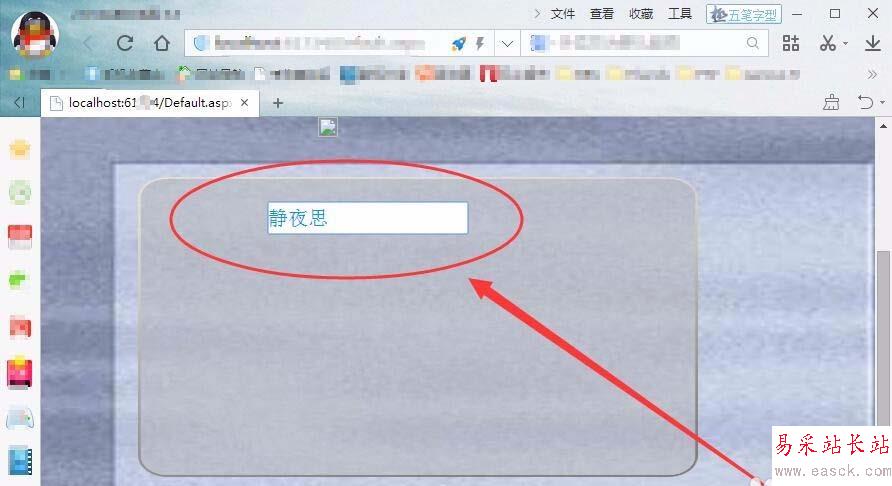
1、用Visual Studio打開一個已有的網頁,本例為TwoFish網站的Default.aspx網頁。

2、首先,找到body標簽,如下圖所示。
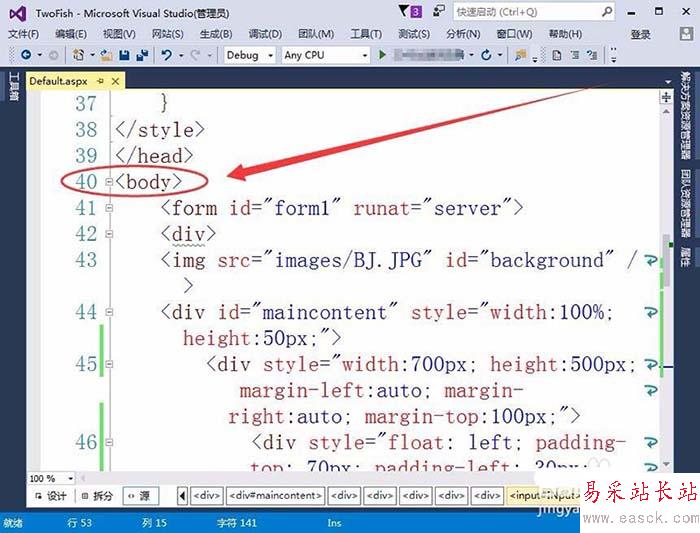
3、接著,找到div標簽,位置如下圖所示。
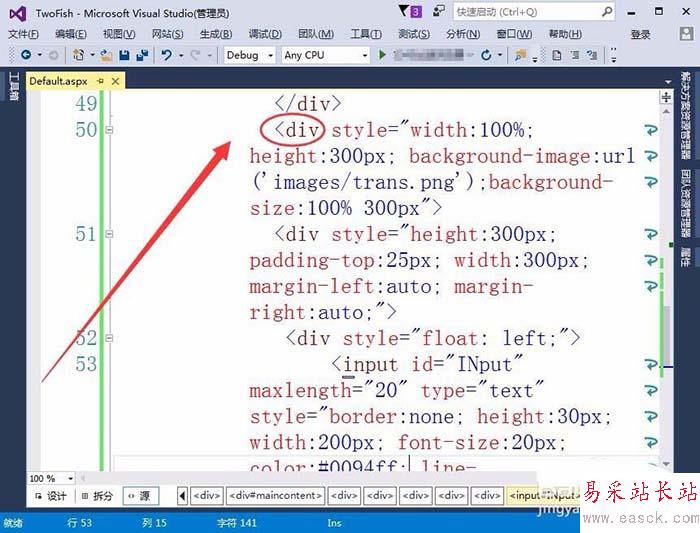
4、代碼中,先定義輸入文本的框架,輸入文本的框架高和寬各為300像素。
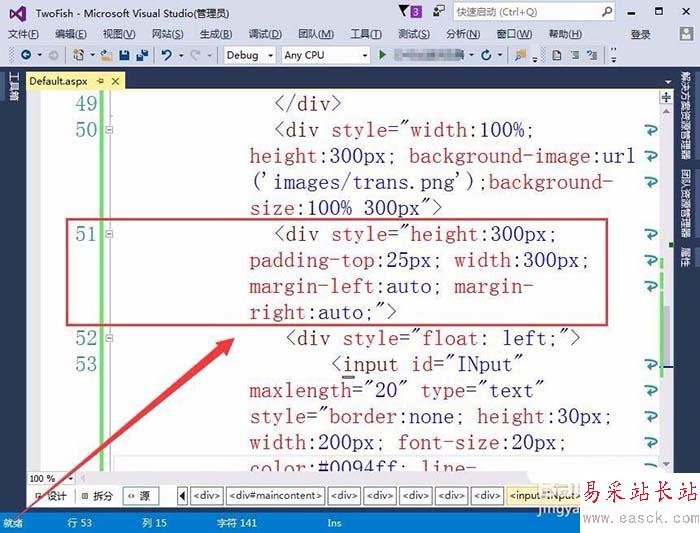
5、padding-top表示輸入文本框與頂部的襯距,本例為25像素。
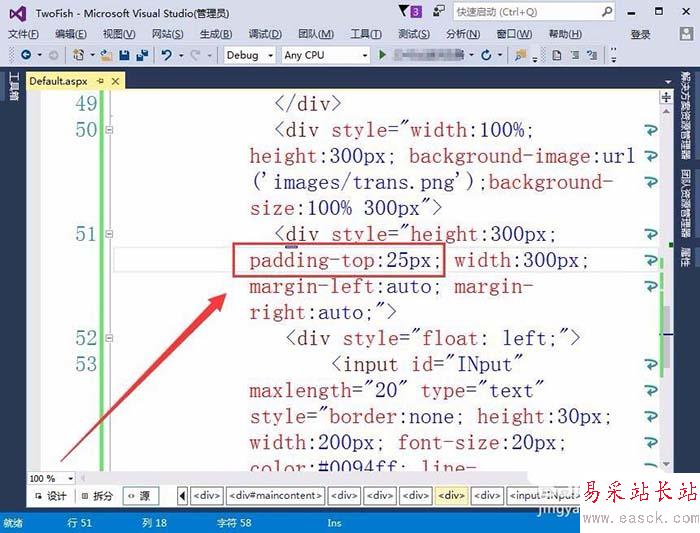
6、margin-left和margin-right表示輸入文本框與網頁左側和右側的距離,本例設置為auto即自動。
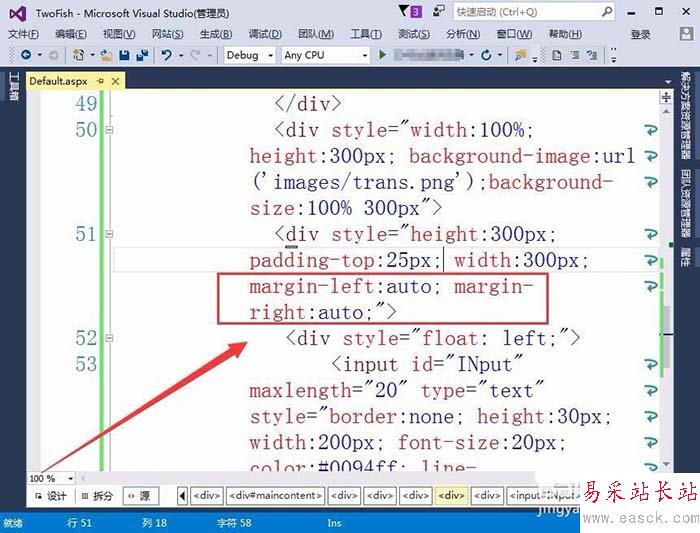
7、接著,定義文本框的位置類型,本例設置為以左側為基準浮動。

8、最后,定義輸入文本框的格式,如下圖所示。

9、輸入文本框取名為INput,類型為文本。

10、maxlength為設置的可以輸入的最多字數,本例設置為20個字符。
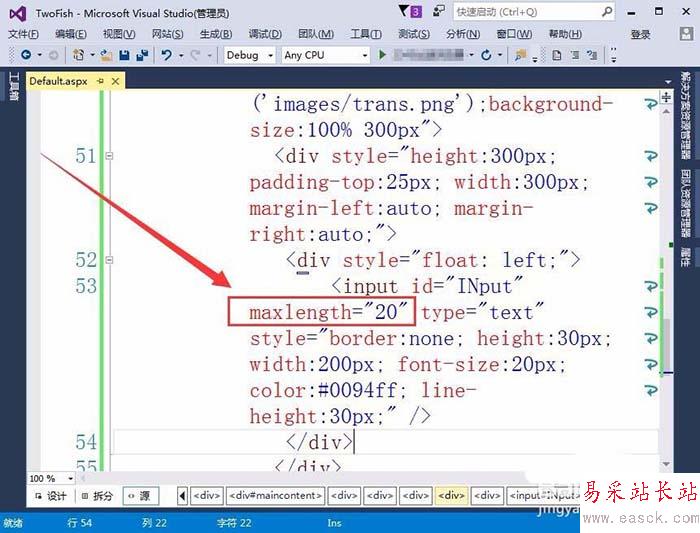
11、文本框的邊框設置為無,高為30像素,寬為200像素。
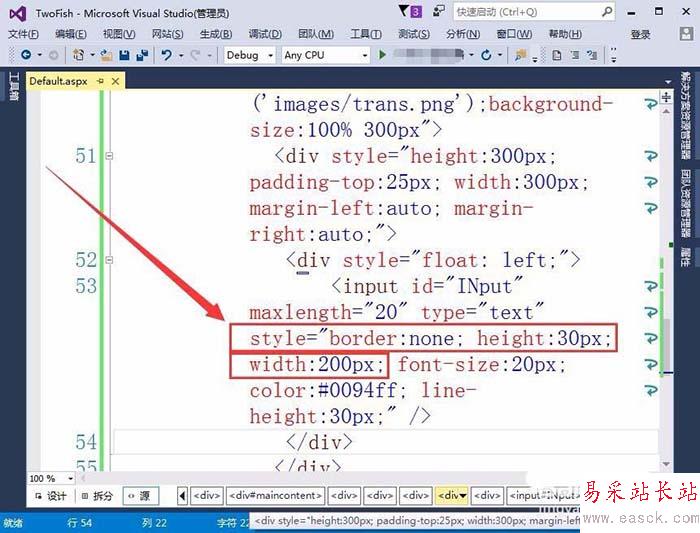
12、設置字體大小為20號,字體顏色為藍色。
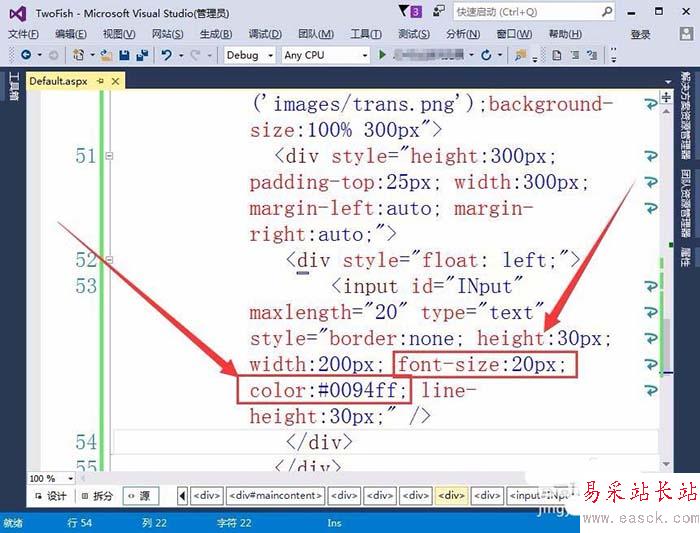
13、在瀏覽器中預覽網頁,可以看到一個輸入文本框,操作者可以自由的輸入文字。
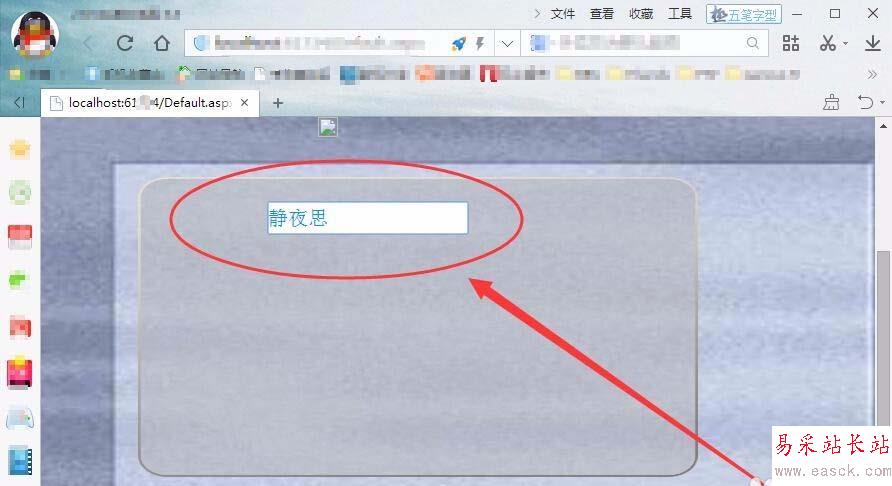
以上就是vs文本框的制作方法,希望大家喜歡,請繼續關注錯新站長站。
相關推薦:
VisualStudio頁面中怎么添加復選框?
VisualStudio怎么插入按鈕? vs網頁添加按鈕的教程
VisualStudio網頁怎么設計驗證用戶名和密碼的功能?
|
新聞熱點
疑難解答